Common Data Service (Herdado)
Observação
O conector do Common Data Service (Legacy) foi substituído pelo conector Power Query Dataverse. Na maioria dos casos, recomendamos que você use o conector do Dataverse em vez do conector do Common Data Service (Legacy). No entanto, pode haver casos limitados em que é necessário escolher o conector do Common Data Service (Legacy). Esses casos são descritos em Quando usar o conector do Common Data Service (Legacy).
Resumo
| Item | Descrição |
|---|---|
| Estado da liberação | Disponibilidade geral |
| Produtos | Power BI (Modelos semânticos) Power BI (Fluxos de dados) Malha (fluxo de dados Gen2) Dynamics 365 Customer Insights |
| Tipos de autenticação | Conta organizacional |
Observação
Alguns recursos podem estar presentes em um produto, mas não em outros devido a cronogramas de implantação e funcionalidades específicas do host.
Pré-requisitos
Você deve ter um ambiente Common Data Service (Legacy) com permissões de maker para acessar o portal e permissões de leitura para acessar dados em tabelas.
Funcionalidades com suporte
- Servidor URL
- Avançado
- Reordenar colunas
- Adicionar coluna de exibição
Conectar-se ao Common Data Service (Herdado) do Power Query Desktop
Para se conectar ao Common Data Service (Herdado) de Power Query Desktop:
Selecione Common Data Service (Herdado) na experiência para obter dados. A experiência para obter dados no Power Query Desktop varia entre aplicativos. Para saber mais informações sobre a experiência para obter dados no Power Query Desktop para seu aplicativo, acesse Onde obter dados.
Insira a URL do ambiente Common Data Service (Legado) dos dados que você deseja carregar. Use o formato https://<yourenvironmentid.crm.dynamics.com/>. Mais informações: Localizando sua URL de ambiente do Dataverse
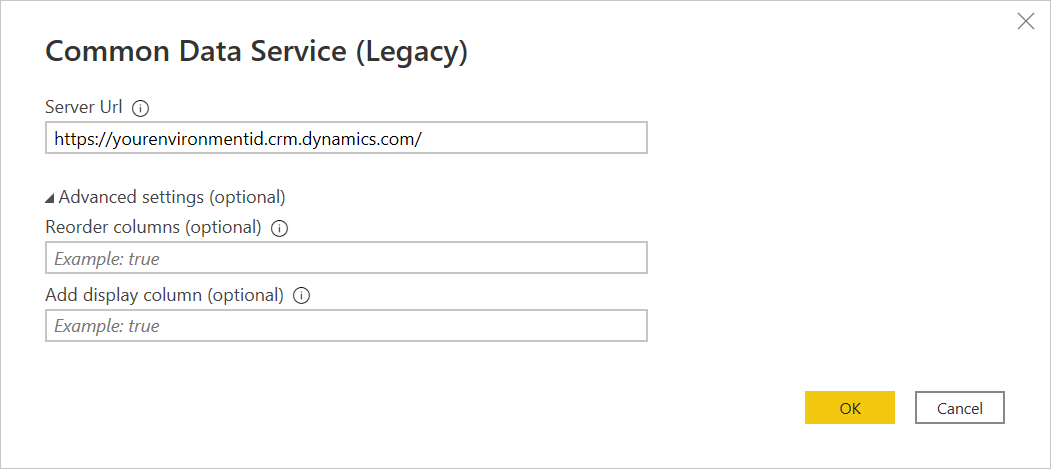
Quando a tabela é carregada na caixa de diálogo Navegador, por padrão, as colunas na tabela são reordenadas em ordem alfabética pelos nomes das colunas. Se você não quiser que as colunas sejam reordenadas, nas configurações avançadas, insira falso em Reordenar colunas.
Também quando a tabela é carregada, por padrão, se a tabela contiver campos de lista de seleção, uma nova coluna com o nome do campo de lista de seleção com _display acrescentada no final do nome é adicionada à tabela. Se você não quiser que a coluna de exibição do campo de lista de seleção seja adicionada, nas configurações avançadas insira falso na coluna Adicionar exibição.
Quando terminar de preencher as informações relevantes, selecione OK.
Se esta for a primeira vez que você está se conectando a este site, selecione Entrar e insira suas credenciais. Depois, selecione Conectar.
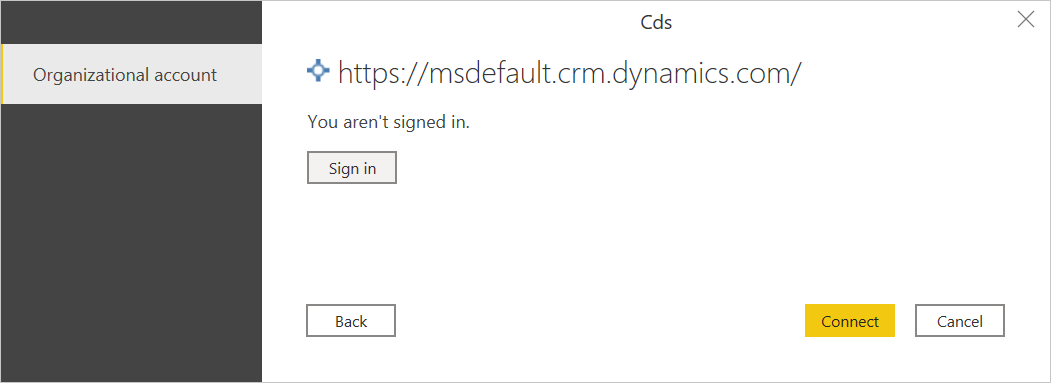
No Navegador, selecione o dado desejado e carregue ou transforme os dados.
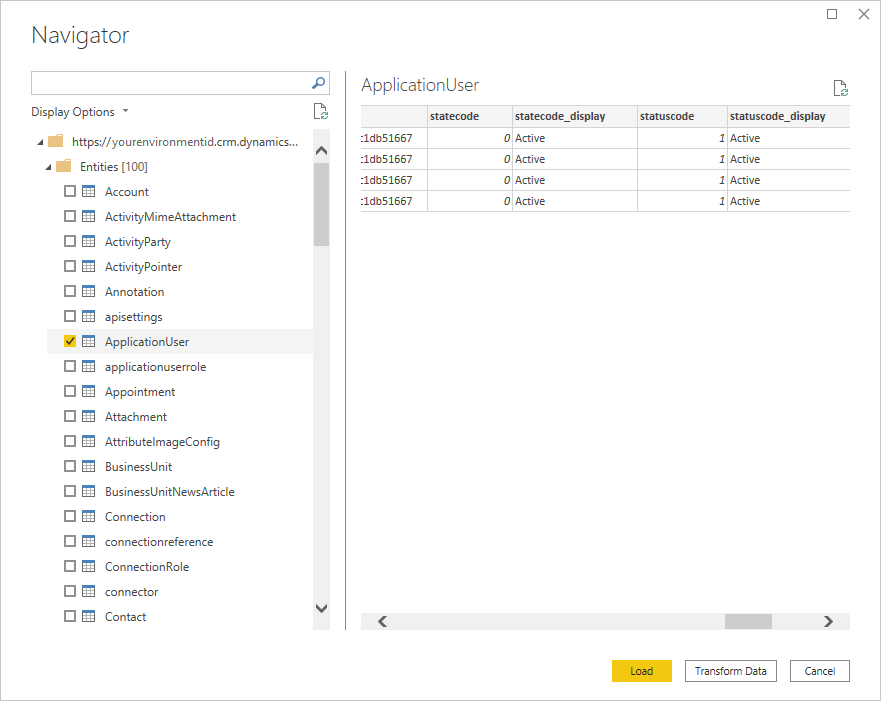
Conectar-se ao Common Data Service (Legacy) do Power Query Online
Para se conectar ao Common Data Service (Legacy) do Power Query Online:
Selecione a opção Common Data Service (Herdado) na experiência para obter dados. Cada aplicativo acessa de uma forma diferente a experiência para obter dados do Power Query Online. Para saber mais informações sobre como acessar a experiência para obter dados do Power Query Online pelo seu aplicativo, acesse Onde obter dados.
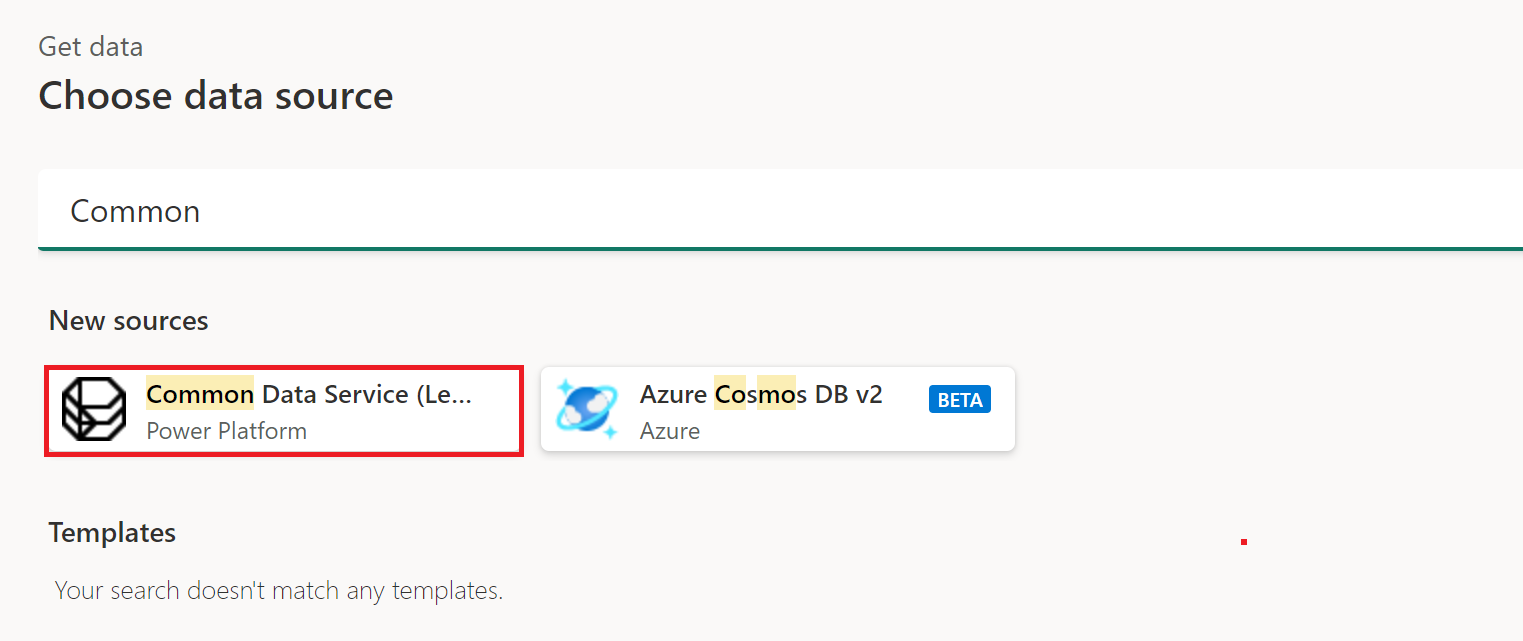
Insira o endereço de URL do servidor dos dados que deseja carregar.
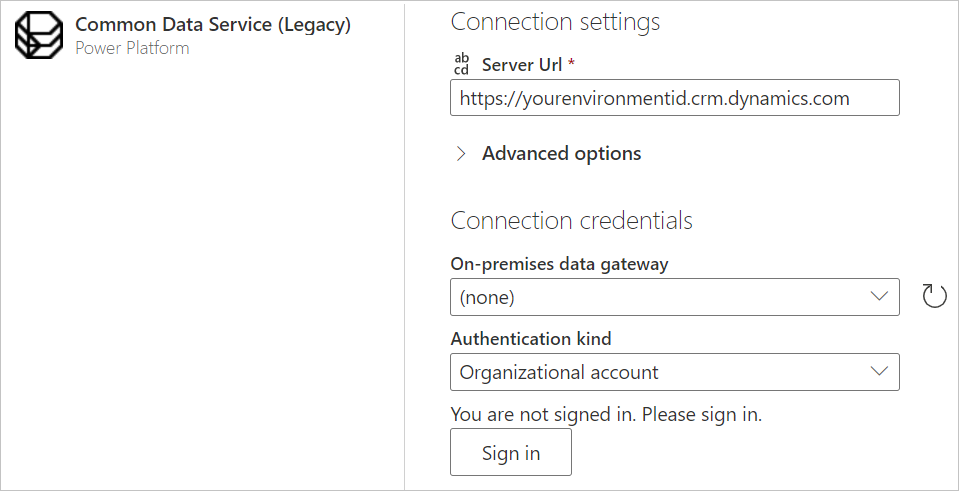
Se necessário, insira um gateway de dados local se estiver usando dados locais. Por exemplo, se você vai combinar dados do Dataverse e de um banco de dados SQL Server local.
Entre com a conta corporativa.
Depois de entrar, selecione Avançar.
Na página do Navegador, selecione os dados necessários e Transformar dados.
Localizando sua URL de ambiente do Common Data Service (Legacy)
Abrir o Power Apps. No canto superior direito da página do Power Apps, selecione o ambiente ao qual você vai se conectar. Selecione o ![]() ícone de configurações e, em seguida, selecione Configurações avançadas.
ícone de configurações e, em seguida, selecione Configurações avançadas.
Na nova guia do navegador que se abrir, copie a raiz da URL. Essa URL raiz é a URL exclusiva para seu ambiente. A URL estará no formato https://<yourenvironmentid.crm.dynamics.com/>. Mantenha essa URL em algum lugar à mão para que você possa usá-la mais tarde, por exemplo, ao criar relatórios do Power BI.
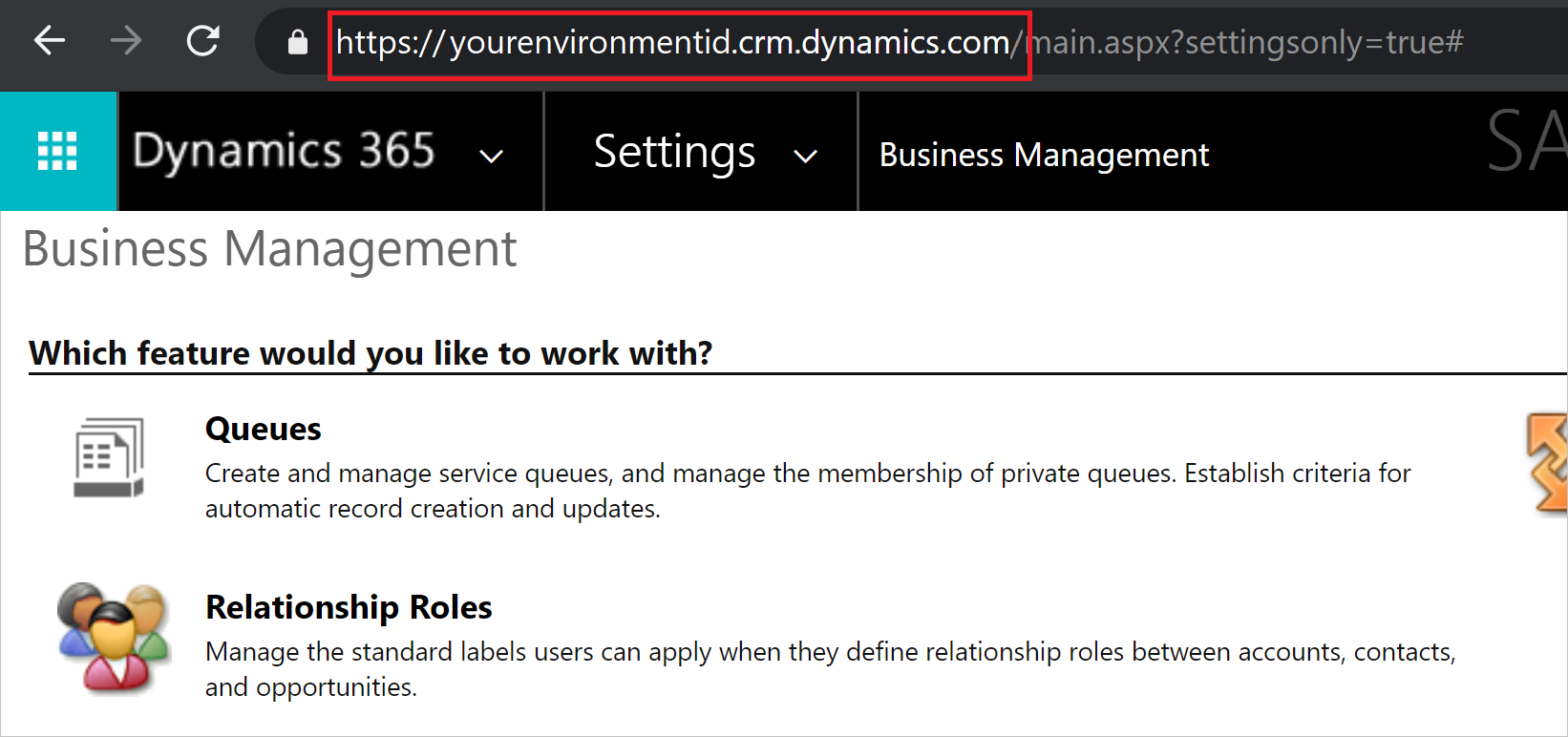
Quando usar o conector do Common Data Service (Legacy)
O Dataverse é a substituição direta para o conector do Common Data Service. No entanto, pode haver momentos em que é necessário escolher o conector do Common Data Service (Legacy) em vez do conector do Dataverse:
Há certos tipos de dados TDS (Fluxo de Dados Tabulares) com suporte no OData ao usar o Common Data Service (Legacy) que não têm suporte no Dataverse. Os tipos de dados com suporte e sem suporte são listados em Como o SQL do Dataverse difere do Transact-SQL.
Todos esses recursos serão adicionados ao conector do Dataverse no futuro, momento em que o conector do Common Data Service (Legacy) estará obsoleto.
Para obter mais informações: Como acessar grandes modelos semânticos
Limitações e problemas
Limites de desempenho e limitação da API OData do Dataverse
Para obter informações sobre limites de desempenho e limitação OData API para conexões do Dataverse, acesse Limites e alocações de Solicitações. Essas limitações se aplicam ao conector da Common Data Source (Legacy) (que usa a API OData como um detalhe de implementação) e ao conector do Feed OData ao acessar o mesmo ponto de extremidade.
Taxa de recuperação da tabela
Como diretriz, a maioria das tabelas padrão é recuperada a uma taxa de aproximadamente 500 linhas por segundo usando o conector Common Data Service (Herdado). Leve essa taxa em conta ao decidir se deseja se conectar ao Dataverse ou exportar para o Data Lake. Se você precisar de taxas de recuperação mais rápidas, considere usar o recurso Exportar para Data Lake ou o conector do Dataverse. Mais informações: Conexões alternativas do Dataverse
Conexões alternativas do Dataverse
Há várias maneiras alternativas de extrair e migrar dados do Dataverse:
Use o recurso Azure Synapse Link no Power Apps para extrair dados do Dataverse para Azure Data Lake Storage Gen2, que podem ser usados para executar a análise. Para obter mais informações sobre o recurso Azure Synapse Link, acesse O que é Azure Synapse Link para o Dataverse?.
Use o conector OData para mover dados para dentro e para fora do Dataverse. Para obter mais informações sobre como migrar dados entre ambientes do Dataverse usando o conector OData de fluxos de dados, acesse Migrar dados entre ambientes do Dataverse usando o conector OData de fluxos de dados.
Use o conector do Dataverse para acessar dados somente leitura no Dataverse. Para obter mais informações sobre esse recurso, acesse Exibir dados de tabela no Power BI Desktop.
Observação
O conector do Dataverse e as APIs OData destinam-se a atender a cenários analíticos em que os volumes de dados são relativamente pequenos. A abordagem recomendada para extração de dados em massa é "Azure Synapse Link".
A consulta de colunas de exibição deve incluir o campo na consulta
Ao usar esse conector, se você estiver incluindo <colunas de campo>display, também deverá incluir <o campo> na consulta ou a coluna de <campo>_display poderá ser nula. Por exemplo:
Table.SelectColumns(#"Navigation 1", {"statuscode", "statuscode_display"})
Se statuscode não estiver incluído, statuscode_display poderá ficar nulo e errado.
Como acessar grandes modelos semânticos
Os modelos semânticos do Power BI contidos no Dataverse podem ser muito grandes. Se você estiver usando o conector Power Query Dataverse, qualquer consulta específica que acesse o modelo deverá retornar menos de 80 MB de dados. Portanto, talvez seja necessário consultar os dados várias vezes para acessar todos os dados no modelo. O uso de várias consultas pode levar um tempo considerável para retornar todos os dados.
Se você estiver usando o conector do Common Data Service (Legacy), poderá usar uma única consulta para acessar todos os dados no modelo semântico. Esse conector funciona de forma diferente e retorna o resultado em "páginas" de registros de 5K. Embora o conector do Common Data Service (Legacy) seja mais eficiente no retorno de grandes quantidades de dados, ainda pode levar um tempo significativo para retornar o resultado.
Em vez de usar esses conectores para acessar grandes modelos semânticos, recomendamos que você use Azure Synapse Link. Usar Azure Synapse Link é ainda mais eficiente que os conectores Power Query Dataverse ou Common Data Service (Legacy) e ele foi projetado especificamente em cenários de integração de dados.